Windowsメールアプリの設定方法「KCNの場合」

こんにちは! イマジネットPCサポートの橋崎です。
今回はメールアプリの設定をご紹介しようと思います。
Windowsアプリメールの設定「KCNの場合」
今回はノートパソコン代行購入と初期設定のご依頼を頂きました。
お客様はカメラが趣味でパソコンの使用目的は撮影した写真の加工や編集です。
それらの処理はAdobeのサブスクを契約されていて使用するアプリはPhotoShopなどが中心です。
他の目的では基本的に使用しないと言う事のなで今回はMicrosoft Officeは追加していません。
メールもほとんどしないのですが、全くないのは不便だとおっしゃるので、今回はWindowsに標準で搭載されているメールアプリを設定致しました。
当店もよくよく考えてみればメール設定はOutlookが中心で、ほとんどメールアプリは設定した事がありませんので、今回記事にしてみました。
環境
Windows11 Proをご使用でメール設定はメールアプリです。
Windowsにはローカルアカウントでサインインしています。
プロバイダーは奈良県ではもっとも多く利用されていると思われるインターネットサービスKCN(近鉄ケーブルネットワーク)をご利用でメールアドレスはKCNから提供されているアドレスを使用しています。
したがって今回はKCNの設定をご紹介します。
その他プロバイダーを設定する場合は入力する項目情報が違うので、各プロバイダーの設定方法をご確認下さい。
メールアプリを起動する
タスクバーに画像のようなアイコンがあれば選択して起動します。
ない場合はスタートボタン→スタートメニュー→全てのアプリから選択します。(下の画像はスクショを撮り忘れていたので、Windows10のものを使用しています。Windows11とは若干デザインが違います。)
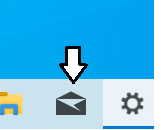
初回起動時には「アカウントの追加」が表示されるので、「詳細設定」を選択します。
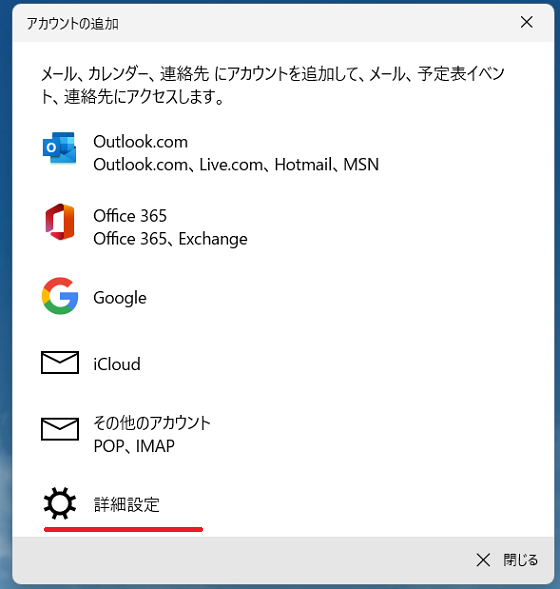
詳細設定では「インターネット メール」を選択します。
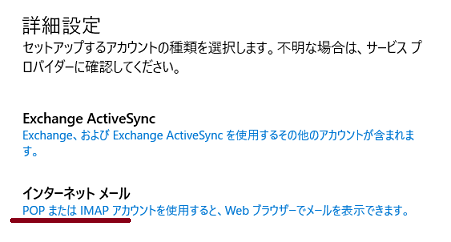
各情報を入力する
次にメールアカウントの情報を各項目ごとに入力します。
各項目はKCNから送付されているお客様情報に記載されているので簡単にご説明しておきますね。
- メールアドレス→使用するメールアドレスを入力します。
- ユーザー名→書類に記載されているアカウントを入力します。
- パスワード→書類に記載されている初期パスワードを入力します。(ご自身で変更している場合はそちらを使用します。)
- アカウント名→任意で決定して下さい。基本的にはご自身の名前かニックネームになると思います。
- この名前を使用してメッセージを送信→こちらも任意ですが、アカント名と同じで良いと思います。
- 受信メールサーバー→「pop1.kcn.jp」を入力します。
- アカウントの種類→「IMAP4」を選択します。
- メールの送信サーバー→「smtp.kcn.jp」を入力します。
入力は以上です。
次に一番下のチェックを入れる箇所をご説明します。
- 送信サーバーには、認証が必要です。→チェックオン
- 送信サーバーに同じユーザー名とパスワードを使用する→チェックオン
- 受信メールにはSSLが必要→チェックオン
- 送信メールにはSSLが必要→チェックオン
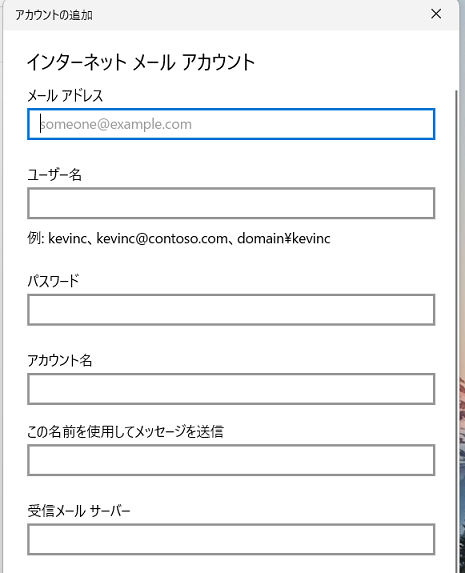
入力とチェックが完了したら「サインイン」を選択します。
このような表示が出たら設定は完了です。
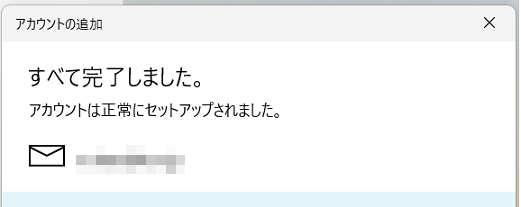
「完了」を選択して作業は終了です。
送受信のテストも行い問題なく完了しました。
あとがき
如何でしょうか。
設定は思ったより簡単ですね。
気になった点ですが
これは詳しく設定を見ていないので他に方法があるかも知れませんが、一度設定した内容を編集しようとしてもパスワード以外は出来ない感じですね。
編集ができないので、アカウントを削除してもう一度最初から設定する必要がありました。(この部分は断言できないので、調べて頂いた方がよいかも知れませんよ。)
しかも設定が不十分で送受信できない場合でもエラーなどがなく、設定が完了しているのかどうか判断がしにくいと思いました。
但し、設定が正しく完了していると問題なく送受信が出来ていたので、当たり前ですが、完了の確認は問題ありません。
最後に各項目に入力する情報はプロバイダーによって違うので、その辺は各プロバイダーのサポートページをご確認下さい。
それでは、お疲れ様でした。
ご注意
記事内容についてのご質問の受付は時間が取れませんので行っておりません。
ご自身が使用しているパソコンの状態・環境により、同じような症状であっても同じとは限りません。したがって記事に書かれている内容を行う事で必ずトラブルが解消されるとは限りません。またこの記事を参考に作業される場合は自己責任でお願いします。作業された場合での損害や障害が発生しても当店は一切責任は負いませんのでご了承下さい。
この記事の内容は投稿日時点での内容です。時期によっては仕様などの変更により、この記事のとおりではない場合もございます。

大阪府八尾市を拠点に大阪府・奈良県・京都府南部を中心にパソコン出張サポートを20年近く自営で行っています。パソコン・周辺機器のトラブルやご相談はお気軽にお問い合わせください。
詳しくはこちらから


